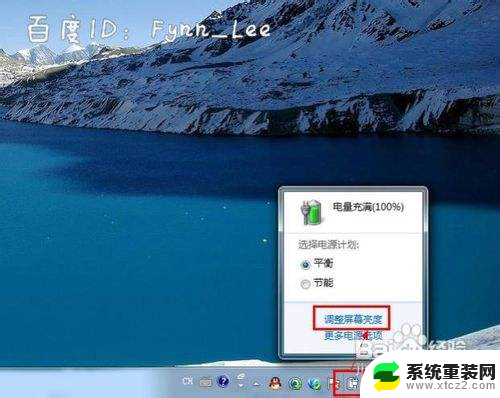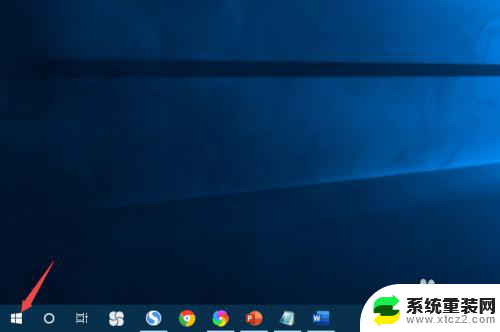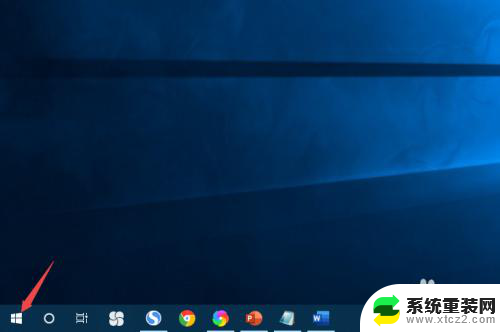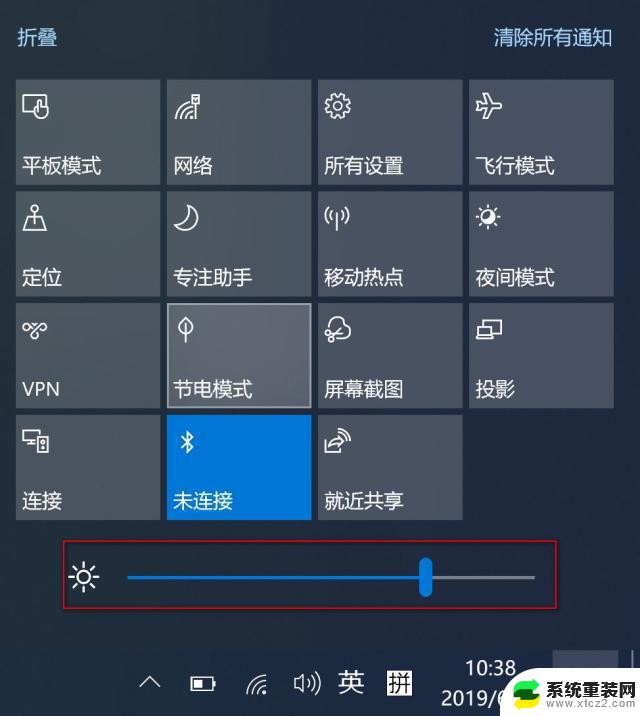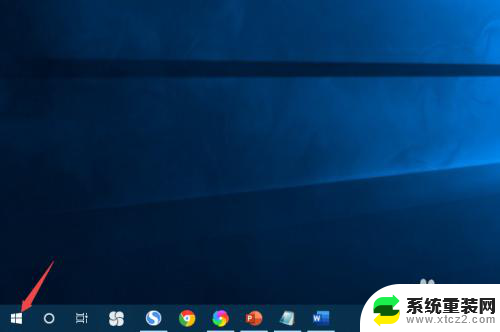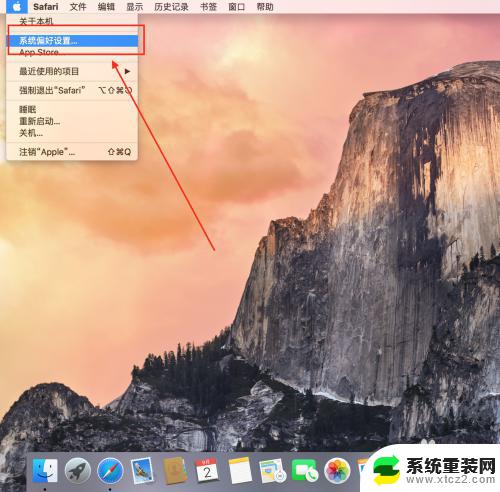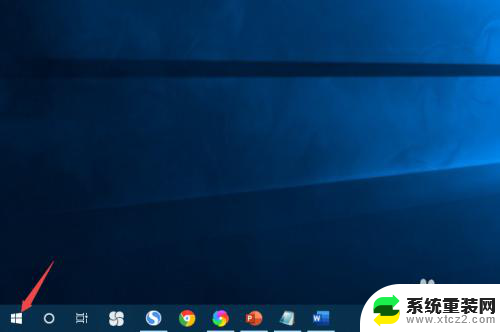windows系统调节屏幕亮度快捷键 电脑屏幕太亮怎么调暗
在使用Windows系统的电脑时,我们经常会需要调节屏幕的亮度以适应不同的环境和需求,而在Windows系统中,调节屏幕亮度的快捷键是一个非常方便的功能。但是有时候,我们可能会觉得电脑屏幕太亮了,不舒服或者影响到我们的视力。那么如何快速调暗电脑屏幕的亮度呢?接下来就让我们一起来看看吧。
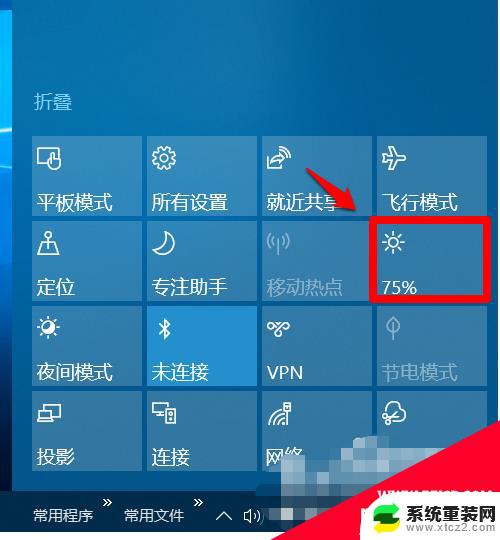
#### 1. 使用快捷键
**Windows系统**:大多数笔记本电脑都配备了调节屏幕亮度的快捷键,通常是键盘上的Fn键与亮度调节键(通常标有太阳图标或亮度条)组合使用。按下Fn键的同时,连续按上或下箭头键即可调节亮度。
**Mac系统**:Mac电脑同样支持快捷键调节,通过按下F1(降低亮度)或F2(增加亮度)键即可快速调整。如果你的Mac键盘上没有这些按键,可能是被功能键(F1-F12)上的其他功能占用,此时需要按下Fn键配合F1/F2使用。
#### 2. 系统设置
**Windows系统**:在Windows 10及更高版本中,你可以通过“设置”>“系统”>“显示”来找到亮度调节滑块。滑动该滑块即可调整屏幕亮度。
**Mac系统**:在Mac上,你可以通过点击屏幕左上角的苹果图标。选择“系统偏好设置”>“显示器”,在打开的窗口中找到“亮度”滑块,左右拖动即可调节。
#### 3. 外接显示器
对于外接显示器,其亮度调节通常需要通过显示器自带的物理按钮或菜单来完成。查找显示器上的菜单按钮(通常位于显示器底部或侧面),进入菜单后选择“亮度”或类似选项,然后通过方向键和选择键进行调整。
#### 4. 使用第三方软件
通过以上几种方法,你可以轻松调整电脑屏幕的亮度,以适应不同的使用场景和需求。
以上就是windows系统调节屏幕亮度快捷键的全部内容,如果有遇到这种情况,那么你就可以根据小编的操作来进行解决,非常的简单快速,一步到位。